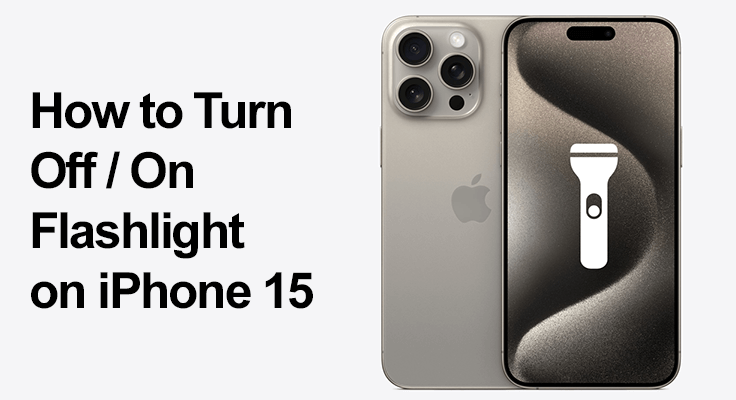
Taskulamppuominaisuus iPhone 15 sarja on enemmän kuin pelkkä käyttömukavuus; se on välttämätöntä monissa päivittäisissä tilanteissa. Olipa kyseessä sähkökatkos tai kadonneiden avainten etsiminen, tämän ominaisuuden nopea hallinta voi olla todellinen pelastus. Tässä artikkelissa tutkimme viittä helppoa tapaa sammuttaa ja sytyttää taskulampun iPhone 15, 15 Plus ja 15 Pro Max varmistavat, että et koskaan jää pimeään.
Vaihtoehto 1: Ohjauskeskuksen käyttäminen: Ohjauskeskuksen käyttäminen iPhone 15 -malleissa
Ohjauskeskus on keskitin, jolla pääset nopeasti eri asetuksiin, mukaan lukien taskulamppu. Pääset siihen pyyhkäisemällä alas näytön oikeasta yläkulmasta. Tämä on tehokas ele riippumatta siitä, onko iPhonesi lukittu tai lukitsematon.
Ohjauskeskuksen mukauttaminen
iPhonesi avulla voit mukauttaa ohjauskeskuksen mieltymystesi mukaan. Jos haluat lisätä tai poistaa säätimiä, mukaan lukien taskulamppu, siirry omaan iPhonen asetukset, valitse "Ohjauskeskus" ja valitse sitten ominaisuudet, jotka haluat sisällyttää nopeaa käyttöä varten.
Ohjauskeskuksen taskulampun käyttäminen
Ohjauskeskuksesta löydät taskulamppukuvakkeen, joka näyttää pieneltä taskulamppulta. Napauta sitä kytkeäksesi taskulampun päälle ja napauttamalla uudelleen laita se pois päältä. iPhone 15Ohjauskeskuksen taskulampun nopea vaihtotoiminto on suunniteltu nopeutta ja mukavuutta varten, joten se on erittäin tehokas valinta käyttäjille.
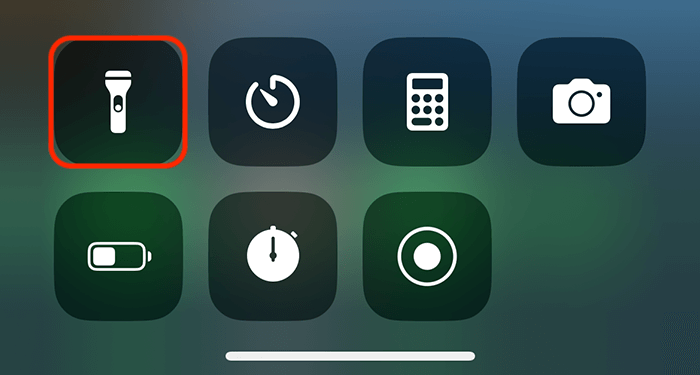
Vaihtoehto 2: Lukitusnäytön käyttäminen: Kytke päälle / pois päältä taskulamppu iPhone 15 lukitusnäytöstä
Sinun ei aina tarvitse avata puhelimen lukitusta hallitaksesi taskulamppua. Kun sinun iPhone on lukittu, herätä näyttö ja paina lujasti lukitusnäytössä olevaa taskulamppukuvaketta. Tämä menetelmä on täydellinen nopeaan käyttöön, ja se on kohdistettu "iPhone 15 valonpoisto-opas” tehokkuuden periaate.
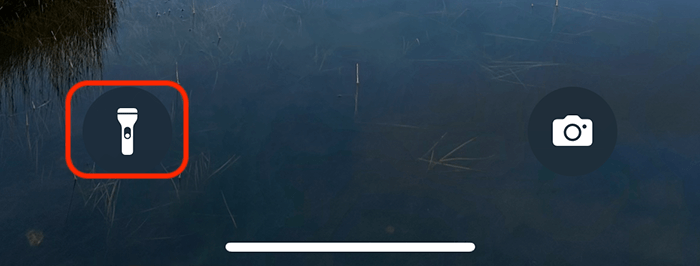
Vaihtoehto 3: Siri Voice Command: Ota käyttöön ja poista käytöstä taskulamppu iPhone 15
Ennen kuin käytät äänikomentoja, varmista, että Siri on aktivoitu iPhonessasi. Voit tehdä tämän siirtymällä omaan iPhonen asetukset, valitse "Siri & Search" ja ota sitten käyttöön "Hei Siri"-kuunteluasetukset. Kun Siri on määritetty, voit käyttää sitä taskulampun handsfree-ohjaukseen. Aktivoi Siri vain sanomalla "Hei Siri" ja sen jälkeen "Turn on my flashlight" tai "Turn off my flashlight".
Tämä menetelmä on uskomattoman hyödyllinen, kun et voi fyysisesti olla vuorovaikutuksessa puhelimen kanssa, ja se tarjoaa kätevän ratkaisun komennoille, kuten "iPhone 15 taskulamppu pois päältä" ja "Poista käytöstä iPhone 15 taskulamppu."
Vaihtoehto 4: Mukautetut pikakuvakkeet: Pikavalintojen luominen taskulampulle iPhone 15:ssä
Niille, jotka arvostavat personointia, iPhonen Pikakuvakkeet-sovellus on tehokas työkalu. Sen avulla voit luoda omia pikakuvakkeita eri toimintoihin, mukaan lukien taskulamppu. Näin voit määrittää sen:
- Avaa Pikakuvakkeet-sovellus: Etsi ja avaa ensin Pikakuvakkeet-sovellus iPhonessasi. Löydät sen aloitusnäytöltäsi tai voit etsiä sitä App Librarysta.
- Luo uusi pikakuvake: Luo uusi pikakuvake napauttamalla +-kuvaketta sovelluksen oikeassa yläkulmassa.
- Lisää toimintoja taskulampulle: Etsi ja valitse uudessa pikakuvakenäytössä "Aseta taskulamppu" -toiminto. Näet vaihtoehdot taskulampun kytkemiseksi päälle tai pois päältä. Luo kaksi erillistä pikakuvaketta – yksi taskulampun sytyttämiseksi ja toinen sen sammuttamiseksi.
- Nimeä pikakuvakkeet: Anna kullekin pikanäppäimelle selkeä ja selkeä nimi, kuten "Taskulamppu päällä" ja "Taskulamppu pois päältä". Tämä auttaa sinua tunnistamaan ne helposti.
- Mukauta kuvakkeilla ja väreillä: Voit mukauttaa jokaista pikakuvaketta valitsemalla kuvakkeen ja värin. Tämä tekee pikakuvakkeistasi visuaalisesti erottuvia ja helposti löydettäviä.
- Lisää pikakuvakkeita aloitusnäyttöön tai widgeteihin: Kun pikakuvakkeet ovat valmiit, voit lisätä ne aloitusnäyttöön tai widgeteihin nopeaa käyttöä varten. Voit tehdä tämän napauttamalla "Jaa"-kuvaketta kussakin pikakuvakkeessa ja valitsemalla "Lisää aloitusnäyttöön" tai "Lisää widget".
- Käytä pikanäppäimiäsi: Nyt voit ohjata taskulamppua suoraan aloitusnäytöstä tai widgeteistä. Napauta vastaavaa pikakuvaketta kytkeäksesi taskulampun päälle tai pois päältä.
Tämä räätälöinti liittyy suoraan "iPhone 15 taskulamppuasetukset”, mikä parantaa käyttökokemustasi antamalla sinun hallita taskulamppua mieltymystesi ja käyttötapoihisi sopivalla tavalla. Näillä pikanäppäimillä saat nopeamman ja kätevämmän pääsyn taskulamppuisi ja hyödynnät sitä entisestään iPhone 15:n ominaisuudet.
Vaihtoehto 5: Esteettömyysominaisuudet: Esteettömyysasetukset taskulampun hallinnan helpottamiseksi
iPhonen esteettömyysasetukset tarjoavat erilaisia vaihtoehtoja laitteen käytön helpottamiseksi, mukaan lukien innovatiiviset tavat hallita taskulamppua. Yksi kätevä ominaisuus on "Back Tap", jonka avulla voit ohjata erilaisia toimintoja, mukaan lukien taskulamppua, napauttamalla iPhonesi takaosaa. Näin määrität sen:
- Avaa Asetukset: Aloita avaamalla Asetukset-sovellus iPhonessasi.
- Siirry kohtaan Esteettömyys: Vieritä alas ja valitse Esteettömyys päästäksesi käsiksi erilaisiin ominaisuuksiin, jotka on suunniteltu tekemään iPhonestasi käyttäjäystävällisempi.
- Valitse Kosketa: Etsi ja valitse Fyysinen ja moottori -osiossa Kosketa.
- Etsi 'Back Tap': Vieritä Touch-asetusten alaosaan ja valitse Takaisin kosketus.
- Valitse Double tai Triple Tap: Sinulla on kaksi vaihtoehtoa – "Double Tap" tai "Triple Tap". Valitse sinulle sopivampi. Tämä asetus määrittää, kuinka sinun on napautettava iPhonen takaosaa taskulampun aktivoimiseksi.
- Määritä taskulampputoiminto: Kun olet valinnut joko Double- tai Triple Tap, näet luettelon toiminnoista, jotka voidaan määrittää tälle eleelle. Selaa vaihtoehtoja ja valitse Taskulamppu.
- Testaa asetuksiasi: Kun olet määrittänyt taskulampulle joko Double- tai Triple Tap -toiminnon, poistu asetuksista ja testaa sitä suorittamalla valittu ele iPhonesi takana. Sinun taskulamppusi pitäisi kytkeä päälle tai pois päältä vastaavasti.
Tämä ominaisuus on erityisen hyödyllinen "Managing iPhone 15 taskulamppu” niille, joille standardimenetelmät saattavat olla vaikeita tai vähemmän saatavilla. Se tarjoaa kätevän, helppokäyttöisen vaihtoehdon, joka vaatii vain vähän vaivaa ja fyysistä vuorovaikutusta näytön kanssa, mikä varmistaa, että taskulampputoiminto on laajemman käyttäjäjoukon käytettävissä.
Hyödyntämällä iPhone 15Esteettömyysominaisuuksien ansiosta käyttäjät voivat nauttia kattavammasta ja henkilökohtaisemmasta käyttökokemuksesta, mikä osoittaa entisestään Applen laitteiden monipuolisuuden ja käyttäjäkeskeisen suunnittelun.

Yleisten taskulamppuongelmien vianmääritys
Joskus saatat kohdata ongelmia, kun taskulamppu ei sammu. Yleensä yksinkertainen laitteen uudelleenkäynnistys voi korjata tämän. On myös tärkeää päivittää iOS säännöllisesti varmistaaksesi, että kaikki ominaisuudet, mukaan lukien "Stop iPhone 15 taskulamppu" -toiminto, toimivat sujuvasti.
UKK-osio Tietoja iPhone 15 taskulampusta
Voinko sammuttaa iPhone 15:n taskulampun lukitusnäytöstä?
Kyllä, voit sammuttaa iPhone 15 taskulamppu suoraan lukitusnäytöltä. Voit tehdä tämän herättämällä puhelimesi avaamaan lukitusnäytön ja painamalla sitten lujasti taskulamppukuvaketta. Tämä nopea ja kätevä tapa varmistaa, että voit hallita taskulamppua avaamatta laitettasi.
Miksi iPhone 15:n taskulamppu ei sammu?
Jos taskulamppu iPhone 15 ei sammu, kokeile muutamaa vianetsintävaihetta. Varmista ensin, että napautat taskulamppukuvaketta oikein ohjauskeskuksessa tai lukitusnäytössä. Jos se jatkuu, käynnistä iPhone uudelleen, koska pieni ohjelmistohäiriö saattaa aiheuttaa ongelman. Jos ongelma jatkuu, tarkista saatavilla olevat iOS-päivitykset tai ota yhteyttä Applen tukeen.
Onko iPhone 15:n taskulampun sammuttamiseksi pikakuvakkeita?
Kyllä, taskulampun sammuttamiseen on pikakuvakkeita iPhone 15. Voit käyttää Sirin äänikomentoja, Back Tap -ominaisuutta esteettömyysasetuksissa tai luoda mukautettuja pikakuvakkeita Pikakuvakkeet-sovelluksella. Nämä menetelmät tarjoavat nopean ja helpon tavan hallita taskulamppua ilman ohjauskeskuksen läpikäymistä.
Kuinka säädän taskulampun kirkkautta iPhone 15:ssä?
Voit säätää taskulampun kirkkautta iPhone 15, avaa Ohjauskeskus ja pidä taskulamppukuvaketta painettuna. Näkyviin tulee liukusäädin, jonka avulla voit säätää valon voimakkuutta liu'uttamalla sitä ylös tai alas. Tämä ominaisuus tarjoaa joustavuutta, tarvitsetpa sitten himmeää tai kirkkaampaa valoa.
Onko mahdollista asettaa ajastin, jotta iPhone 15 taskulamppu sammuu automaattisesti?
Kuten nyt, iPhone 15 ei sisällä sisäänrakennettua ominaisuutta, joka asettaa taskulampun sammumaan automaattisesti ajastimen. Voit kuitenkin käyttää kolmannen osapuolen sovelluksia tai luoda mukautetun pikakuvakkeen Pikakuvakkeet-sovelluksessa, joka sisältää odotustoiminnon ennen taskulampun sammuttamista.
Onko iPhone 15:n taskulampun sammuttamiseksi nopeasti ele tai äänikomento?
Kyllä, voit sammuttaa taskulampun nopeasti iPhone 15 käyttämällä äänikomentoja tai eleitä. Sano vain: "Hei Siri, sammuta taskulamppuni" ääniohjausta varten. Vaihtoehtoisesti voit käyttää esteettömyysasetusten Back Tap -ominaisuutta määrittääksesi kaksois- tai kolmoisnapautuseleen iPhonen takaosaan taskulampun kytkemiseksi päälle.
Johtopäätöksemme
Tämä opas tutki erilaisia tapoja hallita iPhone 15, 15 Plus ja 15 Pro Max taskulamppu. Olipa se sitten Ohjauskeskuksen, Sirin tai esteettömyysominaisuuksien kautta, jokaisella menetelmällä on omat etunsa. Ymmärtämällä nämä vaihtoehdot voit varmistaa, että iPhonesi taskulamppu on aina käskyssäsi, mikä parantaa yleistä kokemustasi laitteestasi. Muista, että taskulamppu on vain yksi monista iPhonesi tarjoamista ominaisuuksista – käytä aikaa tutkiaksesi ja mukauttamalla laitettasi elämäntyyliisi sopivaksi.






Jätä vastaus